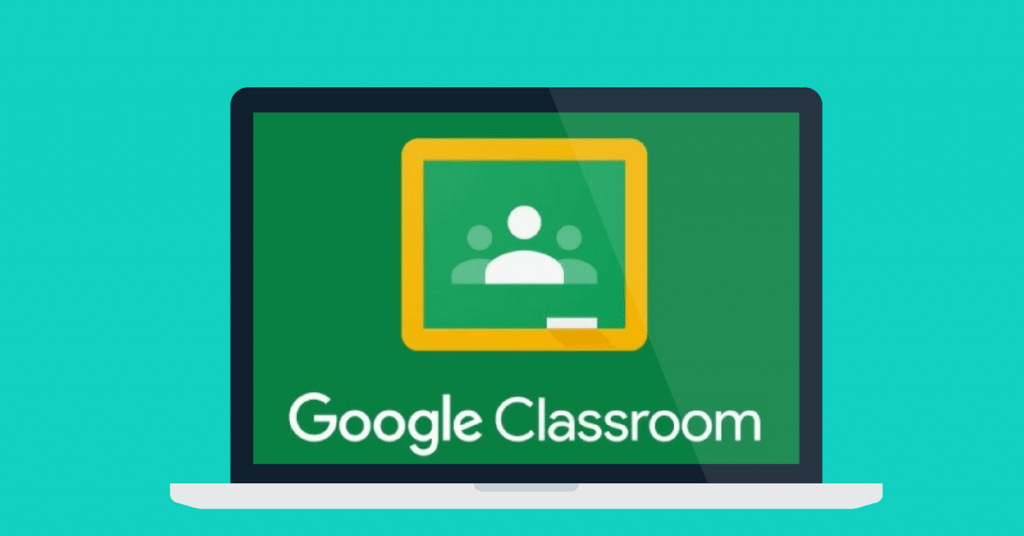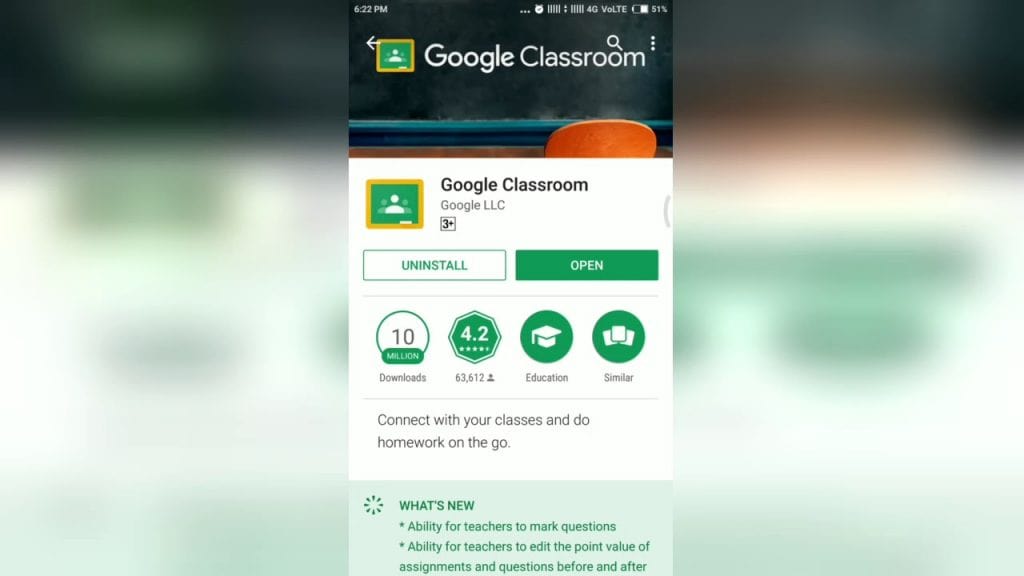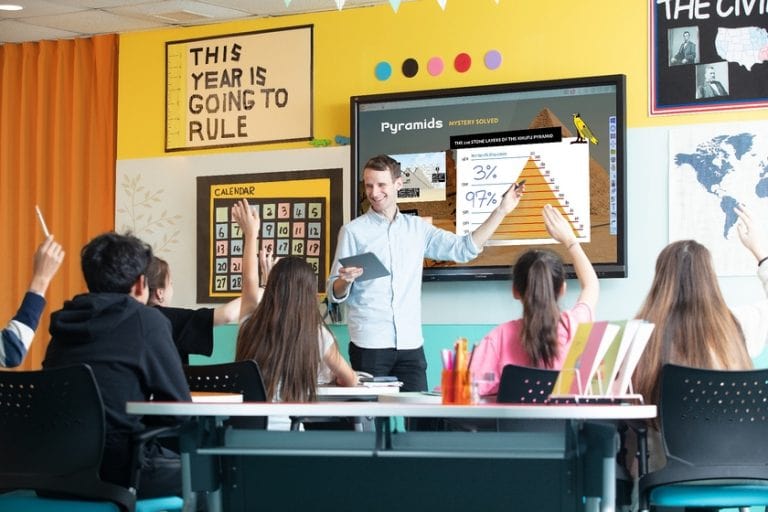–í —Å–≤—è–∑–∏ —Å –ø–∞–Ω–¥–µ–º–∏–µ–π –∫–æ—Ä–æ–Ω–∞–≤–∏—Ä—É—Å–∞, –∫–æ—Ç–æ—Ä–∞—è –Ω–∞–±–ª—é–¥–∞–µ—Ç—Å—è –≤ –±–æ–ª—å—à–∏–Ω—Å—Ç–≤–µ –≥–æ—Å—É–¥–∞—Ä—Å—Ç–≤, –¥–∏—Å—Ç–∞–Ω—Ü–∏–æ–Ω–Ω—ã–µ –æ–±—Ä–∞–∑–æ–≤–∞—Ç–µ–ª—å–Ω—ã–µ —Å–µ—Ä–≤–∏—Å—ã —Å—Ç–∞–ª–∏ –æ—Å–æ–±–µ–Ω–Ω–æ –≤–æ—Å—Ç—Ä–µ–±–æ–≤–∞–Ω–Ω—ã–º–∏. –ò—Å–ø–æ–ª—å–∑—É—è –ø–æ–ø—É–ª—è—Ä–Ω—É—é –ø–ª–∞—Ç—Ñ–æ—Ä–º—É Google Classroom, –ø–æ–ª—å–∑–æ–≤–∞—Ç–µ–ª—å –º–æ–∂–µ—Ç —ç—Ñ—Ñ–µ–∫—Ç–∏–≤–Ω–æ –æ—Ä–≥–∞–Ω–∏–∑–æ–≤–∞—Ç—å –æ–Ω–ª–∞–π–Ω-–æ–±—É—á–µ–Ω–∏–µ –¥–ª—è –≤–Ω—É—à–∏—Ç–µ–ª—å–Ω–æ–≥–æ —á–∏—Å–ª–∞ —É—á–µ–Ω–∏–∫–æ–≤, —á—Ç–æ —Å–¥–µ–ª–∞–ª–æ –µ—ë –Ω–µ–≤–µ—Ä–æ—è—Ç–Ω–æ –ø–æ–ø—É–ª—è—Ä–Ω–æ–π.
–ü—Ä–µ–∏–º—É—â–µ—Å—Ç–≤–∞ —Å–µ—Ä–≤–∏—Å–∞
–ü—Ä–µ–∂–¥–µ, —á–µ–º –±–æ–ª–µ–µ –ø–æ–¥—Ä–æ–±–Ω–æ –æ–∑–Ω–∞–∫–æ–º–∏—Ç—å—Å—è —Å –ø—Ä–æ—Ü–µ–¥—É—Ä–æ–π —Ä–µ–≥–∏—Å—Ç—Ä–∞—Ü–∏–∏ –∞–∫–∫–∞—É–Ω—Ç–∞, —Ñ–æ—Ä–º–∏—Ä–æ–≤–∞–Ω–∏—è –∫—É—Ä—Å–∞ –∏ –æ—Ä–≥–∞–Ω–∏–∑–∞—Ü–∏–∏ –æ–±—Ä–∞–∑–æ–≤–∞—Ç–µ–ª—å–Ω–æ–≥–æ –ø—Ä–æ—Ü–µ—Å—Å–∞ –ø–æ—Å—Ä–µ–¥—Å—Ç–≤–æ–º Google Classroom, —Å–ª–µ–¥—É–µ—Ç –∏–∑—É—á–∏—Ç—å –æ—Å–æ–±–µ–Ω–Ω–æ—Å—Ç–∏ –¥–∞–Ω–Ω–æ–≥–æ —Å–µ—Ä–≤–∏—Å–∞. –û–Ω –ø—Ä–µ–¥—Å—Ç–∞–≤–ª—è–µ—Ç —Å–æ–±–æ–π –±–µ—Å–ø–ª–∞—Ç–Ω—É—é –∏–Ω—Ç–µ—Ä–∞–∫—Ç–∏–≤–Ω—É—é –ø–ª–∞—Ç—Ñ–æ—Ä–º—É, –∫–æ—Ç–æ—Ä–∞—è –ø—Ä–µ–¥–Ω–∞–∑–Ω–∞—á–µ–Ω–∞ –¥–ª—è –æ—Ä–≥–∞–Ω–∏–∑–∞—Ü–∏–∏ –æ–±—É—á–µ–Ω–∏—è –≤ —É–¥–∞–ª–µ–Ω–Ω–æ–º —Ä–µ–∂–∏–º–µ.
–û—Å–Ω–æ–≤–Ω–æ–π –æ—Å–æ–±–µ–Ω–Ω–æ—Å—Ç—å—é –¥–∞–Ω–Ω–æ–≥–æ —Å–µ—Ä–≤–∏—Å–∞, –≤—ã–≥–æ–¥–Ω–æ –æ—Ç–ª–∏—á–∞—é—â–µ–π –µ–≥–æ –æ—Ç –º–Ω–æ–≥–æ—á–∏—Å–ª–µ–Ω–Ω—ã—Ö –∞–Ω–∞–ª–æ–≥–æ–≤, –ø—Ä–µ–¥—Å—Ç–∞–≤–ª—è—é—Ç—Å—è —à–∏—Ä–æ–∫–∏–µ —Ñ—É–Ω–∫—Ü–∏–æ–Ω–∞–ª—å–Ω—ã–µ –≤–æ–∑–º–æ–∂–Ω–æ—Å—Ç–∏, –ø–æ–∑–≤–æ–ª—è—é—â–∏–µ —Å–¥–µ–ª–∞—Ç—å –ø—Ä–æ—Ü–µ—Å—Å –æ–±—É—á–µ–Ω–∏—è –º–∞–∫—Å–∏–º–∞–ª—å–Ω–æ –∫–æ–º—Ñ–æ—Ä—Ç–Ω—ã–º –∏ —ç—Ñ—Ñ–µ–∫—Ç–∏–≤–Ω—ã–º. –ò—Å–ø–æ–ª—å–∑—É—è –ø–ª–∞—Ç—Ñ–æ—Ä–º—É, –ø—Ä–µ–ø–æ–¥–∞–≤–∞—Ç–µ–ª—å –º–æ–∂–µ—Ç –Ω–µ —Ç–æ–ª—å–∫–æ —Å–æ–∑–¥–∞–≤–∞—Ç—å —Å–≤–æ–∏ –∫—É—Ä—Å—ã –∏ –ø—Ä–µ–¥–æ—Å—Ç–∞–≤–ª—è—Ç—å –∫ –Ω–∏–º –¥–æ—Å—Ç—É–ø —É—á–µ–Ω–∏–∫–∞–º, –Ω–æ –∏ –≤—ã–¥–∞–≤–∞—Ç—å –∏–Ω–¥–∏–≤–∏–¥—É–∞–ª—å–Ω—ã–µ –∑–∞–¥–∞–Ω–∏—è, —Å—Ç–∞–≤–∏—Ç—å –æ—Ü–µ–Ω–∫–∏.
–í–∞–∂–Ω–æ —É–ø–æ–º—è–Ω—É—Ç—å –Ω–∞–ª–∏—á–∏–µ —É Google Classroom –∏–Ω—Ç–µ–≥—Ä–∞—Ü–∏–∏ —Å –¥—Ä—É–≥–∏–º–∏ —Å–µ—Ä–≤–∏—Å–∞–º–∏ –¥–∞–Ω–Ω–æ–≥–æ —Ä–∞–∑—Ä–∞–±–æ—Ç—á–∏–∫–∞, —á—Ç–æ –∑–Ω–∞—á–∏—Ç–µ–ª—å–Ω–æ —Ä–∞—Å—à–∏—Ä—è–µ—Ç –≤–æ–∑–º–æ–∂–Ω–æ—Å—Ç–∏, –¥–æ—Å—Ç—É–ø–Ω—ã–µ –ø–æ–ª—å–∑–æ–≤–∞—Ç–µ–ª—è–º –ø–æ–¥–æ–±–Ω–æ–π –ø–ª–∞—Ç—Ñ–æ—Ä–º—ã.
–ö —á–∏—Å–ª—É –ø—Ä–µ–∏–º—É—â–µ—Å—Ç–≤ –ø—Ä–∏–ª–æ–∂–µ–Ω–∏—è Google Classroom —Å–ª–µ–¥—É–µ—Ç –æ—Ç–Ω–µ—Å—Ç–∏:
- –≤–æ–∑–º–æ–∂–Ω–æ—Å—Ç—å –Ω–∞—Å—Ç—Ä–æ–π–∫–∏ –∫–∞–∂–¥–æ–≥–æ –∫–ª–∞—Å—Å–∞, –∞ —Ç–∞–∫–∂–µ –ø—Ä–∏–≥–ª–∞—à–µ–Ω–∏—è –≤ –Ω–µ–≥–æ –ø–æ–ª—å–∑–æ–≤–∞—Ç–µ–ª–µ–π –ø–æ —Å–ø–µ—Ü–∏–∞–ª—å–Ω–æ–º—É –∫–æ–¥—É, —á—Ç–æ –∏–∑–±–∞–≤–ª—è–µ—Ç –æ—Ç –Ω–µ–æ–±—Ö–æ–¥–∏–º–æ—Å—Ç–∏ –≤–µ–¥–µ–Ω–∏—è –æ—Ç–¥–µ–ª—å–Ω–æ–≥–æ —Ä–µ–µ—Å—Ç—Ä–∞ –¥–ª—è —É—á–µ–Ω–∏–∫–æ–≤;
- —Å–∏–Ω—Ö—Ä–æ–Ω–∏–∑–∞—Ü–∏—è —Å Google Drive, —á—Ç–æ –¥–∞–µ—Ç –≤–æ–∑–º–æ–∂–Ω–æ—Å—Ç—å —Å–æ—Ö—Ä–∞–Ω—è—Ç—å –≤—Å—é –Ω–µ–æ–±—Ö–æ–¥–∏–º—É—é –∏–Ω—Ñ–æ—Ä–º–∞—Ü–∏—é –æ –∫—É—Ä—Å–µ, —É—á–µ–Ω–∏–∫–∞—Ö –∏ –∏—Ö –æ—Ç–º–µ—Ç–∫–∞—Ö –≤ –æ–±–ª–∞—á–Ω–æ–º —Ö—Ä–∞–Ω–∏–ª–∏—â–µ, –∏—Å–∫–ª—é—á–∏–≤ –≤–µ—Ä–æ—è—Ç–Ω–æ—Å—Ç—å –∏—Ö —É—Ç—Ä–∞—Ç—ã;
- –∞–≤—Ç–æ–º–∞—Ç–∏–∑–∞—Ü–∏—è –ø—Ä–æ—Ü–µ—Å—Å–æ–≤, –ø–æ–∑–≤–æ–ª—è—é—â–∞—è –∑–Ω–∞—á–∏—Ç–µ–ª—å–Ω–æ —É–ø—Ä–æ—Å—Ç–∏—Ç—å –∏—Å–ø–æ–ª—å–∑–æ–≤–∞–Ω–∏–µ —Å–µ—Ä–≤–∏—Å–∞;
- –≤–æ–∑–º–æ–∂–Ω–æ—Å—Ç—å —É—Å—Ç–∞–Ω–æ–≤–∫–∏ —Å—Ä–æ–∫–∞ —Å–¥–∞—á–∏ —Ä–∞–±–æ—Ç—ã –¥–ª—è —É—á–µ–Ω–∏–∫–æ–≤;
- —É–¥–æ–±–Ω—ã–π –º–æ–Ω–∏—Ç–æ—Ä–∏–Ω–≥ –æ–±—Ä–∞–∑–æ–≤–∞—Ç–µ–ª—å–Ω–æ–≥–æ –ø—Ä–æ—Ü–µ—Å—Å–∞, –∑–∞ —Å—á–µ—Ç —á–µ–≥–æ —É–¥–∞–µ—Ç—Å—è —É–ø—Ä–æ—Å—Ç–∏—Ç—å —Ä–∞–±–æ—Ç—É –ø—Ä–µ–ø–æ–¥–∞–≤–∞—Ç–µ–ª—è —Å—Ä–∞–∑—É —Å –Ω–µ—Å–∫–æ–ª—å–∫–∏–º–∏ –∫–ª–∞—Å—Å–∞–º–∏.
–¢–∞–∫–∂–µ —É–ø–æ–º–∏–Ω–∞–Ω–∏—è –∑–∞—Å–ª—É–∂–∏–≤–∞–µ—Ç –≤–æ–∑–º–æ–∂–Ω–æ—Å—Ç—å —Å–≤—è–∑–∏ —Å —É—á–µ–Ω–∏–∫–∞–º–∏, –±–ª–∞–≥–æ–¥–∞—Ä—è –∫–æ—Ç–æ—Ä–æ–π –º–æ–∂–Ω–æ –∑–Ω–∞—á–∏—Ç–µ–ª—å–Ω–æ –ø–æ–≤—ã—Å–∏—Ç—å –∫–∞—á–µ—Å—Ç–≤–æ –æ–±—É—á–µ–Ω–∏—è, –æ—Ç–≤–µ—á–∞—è –Ω–∞ –≤–æ–ø—Ä–æ—Å—ã –∏ –∫–æ–º–º–µ–Ω—Ç–∞—Ä–∏–∏ –∫ –∑–∞–¥–∞–Ω–∏—è–º –∏ –ª–µ–∫—Ü–∏—è–º.
–ö–∞–∫ —Å–∫–∞—á–∞—Ç—å
–î–ª—è —Ç–æ–≥–æ, —á—Ç–æ–±—ã –∏–º–µ—Ç—å –≤–æ–∑–º–æ–∂–Ω–æ—Å—Ç—å –≤–æ—Å–ø–æ–ª—å–∑–æ–≤–∞—Ç—å—Å—è —Å–µ—Ä–≤–∏—Å–æ–º, –ø–æ–ª—å–∑–æ–≤–∞—Ç–µ–ª—é –ø–æ—Ç—Ä–µ–±—É–µ—Ç—Å—è –∏–º–µ—Ç—å –¥–µ–π—Å—Ç–≤—É—é—â–∏–π –∞–∫–∫–∞—É–Ω—Ç Google, –ª–∏–±–æ –∑–∞—Ä–µ–≥–∏—Å—Ç—Ä–∏—Ä–æ–≤–∞—Ç—å –Ω–æ–≤—ã–π. –ü–ª–∞–Ω–∏—Ä—É—è —É—Å—Ç–∞–Ω–æ–≤–∏—Ç—å –ø—Ä–∏–ª–æ–∂–µ–Ω–∏–µ, –ø—Ä–µ–ø–æ–¥–∞–≤–∞—Ç–µ–ª–∏ –∏ —É—á–µ–Ω–∏–∫–∏ –º–æ–≥—É—Ç –≤–æ—Å–ø–æ–ª—å–∑–æ–≤–∞—Ç—å—Å—è —Å–ø–µ—Ü–∏–∞–ª—å–Ω–æ–π –ø—Ä–æ–≥—Ä–∞–º–º–æ–π –¥–ª—è Android –∏–ª–∏ iOS, –∞ —Ç–∞–∫–∂–µ –≤—Å—Ç—Ä–æ–µ–Ω–Ω—ã–º —Å–µ—Ä–≤–∏—Å–æ–º –≤ –±—Ä–∞—É–∑–µ—Ä–µ Google Chrome.
–°–ª–µ–¥—É–µ—Ç –æ—Ç–º–µ—Ç–∏—Ç—å, —á—Ç–æ –¥–ª—è –º–æ–±–∏–ª—å–Ω—ã—Ö —É—Å—Ç—Ä–æ–π—Å—Ç–≤ —Å –û–° Windows –¥–∞–Ω–Ω–∞—è –ø–ª–∞—Ç—Ñ–æ—Ä–º–∞ –Ω–µ–¥–æ—Å—Ç—É–ø–Ω–∞. –ê–ª–≥–æ—Ä–∏—Ç–º –∑–∞–≥—Ä—É–∑–∫–∏ –ø—Ä–∏–ª–æ–∂–µ–Ω–∏—è –ø—Ä–µ–¥–ø–æ–ª–∞–≥–∞–µ—Ç –≤—ã–ø–æ–ª–Ω–µ–Ω–∏–µ —Å–ª–µ–¥—É—é—â–∏—Ö –¥–µ–π—Å—Ç–≤–∏–π:
- Перейти в официальный магазин приложений, который зависит от используемой ОС — Google Play или App Store.
- Найти приложение «Google Класс».
- –ù–∞–∂–∞—Ç—å –Ω–∞ –∫–Ω–æ–ø–∫—É –∑–∞–≥—Ä—É–∑–∏—Ç—å –∏ –¥–æ–∂–¥–∞—Ç—å—Å—è –∑–∞–≤–µ—Ä—à–µ–Ω–∏—è –∏–Ω—Å—Ç–∞–ª–ª—è—Ü–∏–∏.
–û–±–ª–∞–¥–∞—Ç–µ–ª–∏ –±—Ä–∞—É–∑–µ—Ä–∞ Chrome –º–æ–≥—É—Ç –∏–∑–±–µ–∂–∞—Ç—å –Ω–µ–æ–±—Ö–æ–¥–∏–º–æ—Å—Ç–∏ –∑–∞–≥—Ä—É–∑–∫–∏ –æ—Ç–¥–µ–ª—å–Ω–æ–≥–æ –ø—Ä–∏–ª–æ–∂–µ–Ω–∏—è, –ø–æ—Å–∫–æ–ª—å–∫—É –æ–Ω–æ —É–∂–µ –≤—Å—Ç—Ä–æ–µ–Ω–æ –≤ –∏–Ω—Ç–µ—Ä—Ñ–µ–π—Å –≤ –≤–∏–¥–µ –∑–∞–∫–ª–∞–¥–∫–∏ –≤–µ–±-–≤–µ—Ä—Å–∏–∏ –ø–ª–∞—Ç—Ñ–æ—Ä–º—ã.
–Ý–µ–≥–∏—Å—Ç—Ä–∞—Ü–∏—è
–û–±—è–∑–∞—Ç–µ–ª—å–Ω—ã–º —Ç—Ä–µ–±–æ–≤–∞–Ω–∏–µ–º –¥–ª—è —É—Å–ø–µ—à–Ω–æ–π —Ä–∞–±–æ—Ç—ã –ø—Ä–µ–¥—Å—Ç–∞–≤–ª—è–µ—Ç—Å—è –Ω–∞–ª–∏—á–∏–µ –¥–µ–π—Å—Ç–≤—É—é—â–µ–≥–æ –∞–∫–∫–∞—É–Ω—Ç–∞ –≤ —Å–µ—Ä–≤–∏—Å–∞—Ö Google. –ü—Ä–∏ –µ–≥–æ –æ—Ç—Å—É—Ç—Å—Ç–≤–∏–∏, –ø–æ—Ç—Ä–µ–±—É–µ—Ç—Å—è –ø—Ä–æ–π—Ç–∏ –Ω–µ—Å–ª–æ–∂–Ω—É—é –ø—Ä–æ—Ü–µ–¥—É—Ä—É —Ä–µ–≥–∏—Å—Ç—Ä–∞—Ü–∏–∏, –∫–æ—Ç–æ—Ä–∞—è –ø–æ–∑–≤–æ–ª–∏—Ç –ø–æ–ª—É—á–∏—Ç—å –µ–¥–∏–Ω—É—é —É—á–µ—Ç–Ω—É—é –∑–∞–ø–∏—Å—å –¥–ª—è –≤—Å–µ—Ö –¥–æ—Å—Ç—É–ø–Ω—ã—Ö –ø–ª–∞—Ç—Ñ–æ—Ä–º –¥–∞–Ω–Ω–æ–π –∫–æ–º–ø–∞–Ω–∏–∏, –Ω–∞–ø—Ä–∏–º–µ—Ä Google –î–æ–∫—É–º–µ–Ω—Ç—ã, YouTube, Drive –∏ –¥—Ä—É–≥–∏–µ.

–°—É—â–µ—Å—Ç–≤—É–µ—Ç —Å—Ä–∞–∑—É 3 —Ä–∞–∑–Ω–æ–≤–∏–¥–Ω–æ—Å—Ç–∏ –∞–∫–∫–∞—É–Ω—Ç–æ–≤, –∫–æ—Ç–æ—Ä—ã–µ –º–æ–≥—É—Ç –±—ã—Ç—å –∏—Å–ø–æ–ª—å–∑–æ–≤–∞–Ω—ã –¥–ª—è —Ä–∞–±–æ—Ç—ã —Å —Å–µ—Ä–≤–∏—Å–æ–º:
- G Suite for Education — учетная запись образовательной организации;
- –ª–∏—á–Ω—ã–π –∞–∫–∫–∞—É–Ω—Ç, –∫–æ—Ç–æ—Ä—ã–π —á–∞—â–µ –≤—Å–µ–≥–æ –∏—Å–ø–æ–ª—å–∑—É–µ—Ç—Å—è –¥–ª—è –æ–±—É—á–µ–Ω–∏—è –Ω–∞ –¥–æ–º—É;
- G Suite – аккаунт, настройку которого осуществляет администратор школы или другого учебного заведения.
Процедура регистрации стандартная, предполагает указание необходимых данных — ФИО, электронной почты, пароля для входа в аккаунт и прочей информации.
–í—Ö–æ–¥
–ü–æ—Å–ª–µ —Ç–æ–≥–æ, –∫–∞–∫ –ø–æ–ª—å–∑–æ–≤–∞—Ç–µ–ª—å —É—Å–ø–µ—à–Ω–æ –∑–∞—Ä–µ–≥–∏—Å—Ç—Ä–∏—Ä–æ–≤–∞–ª –∞–∫–∫–∞—É–Ω—Ç, –æ–Ω –º–æ–∂–µ—Ç –≤–æ–π—Ç–∏ –≤ –Ω–µ–≥–æ, –∏—Å–ø–æ–ª—å–∑—É—è —Å–æ–æ—Ç–≤–µ—Ç—Å—Ç–≤—É—é—â—É—é —Ñ–æ—Ä–º—É –Ω–∞ –æ—Ñ–∏—Ü–∏–∞–ª—å–Ω–æ–º —Å–∞–π—Ç–µ —Å–µ—Ä–≤–∏—Å–∞, –ª–∏–±–æ –≤ –º–æ–±–∏–ª—å–Ω–æ–º –ø—Ä–∏–ª–æ–∂–µ–Ω–∏–∏. –í—ã–ø–æ–ª–Ω–∏—Ç—å –≤—Ö–æ–¥ –º–æ–∂–Ω–æ, –≤–æ—Å–ø–æ–ª—å–∑–æ–≤–∞–≤—à–∏—Å—å –ø–æ—à–∞–≥–æ–≤–æ–π –∏–Ω—Å—Ç—Ä—É–∫—Ü–∏–µ–π:
- –û—Ç–∫—Ä—ã—Ç—å —Ñ–æ—Ä–º—É –¥–ª—è –≤—Ö–æ–¥–∞, –∑–∞–ø—É—Å—Ç–∏–≤ –ø—Ä–∏–ª–æ–∂–µ–Ω–∏–µ, –ª–∏–±–æ –ø–µ—Ä–µ–π–¥—è –Ω–∞ —Å–∞–π—Ç classroom.google.com.
- Нажать на кнопку «Войти в класс».
- –£–∫–∞–∑–∞—Ç—å –∏–º—è –ø–æ–ª—å–∑–æ–≤–∞—Ç–µ–ª—è –∏ –ø–∞—Ä–æ–ª—å, —É–∫–∞–∑–∞–Ω–Ω—ã–µ —Ä–∞–Ω–µ–µ –ø—Ä–∏ —Ä–µ–≥–∏—Å—Ç—Ä–∞—Ü–∏–∏ –∞–∫–∫–∞—É–Ω—Ç–∞.
- Нажать «Далее», ознакомиться с приветственным сообщением от сервиса и щелкнуть по кнопке «Принять».
- Выбрать тип пользователя — «Преподаватель» или «Учащийся». При этом, выбор подобных параметров будет доступен только обладателям учетных записей G Suite for Education.
После этого, пользователю остается лишь нажать на пункт «Начать», после чего ему станет доступны все функциональные возможности сервиса.
–ö–∞–∫ –ø–æ–ª—å–∑–æ–≤–∞—Ç—å—Å—è
–ö —á–∏—Å–ª—É —Ö–∞—Ä–∞–∫—Ç–µ—Ä–Ω—ã—Ö –æ—Å–æ–±–µ–Ω–Ω–æ—Å—Ç–µ–π, —Å–¥–µ–ª–∞–≤—à–∏—Ö –¥–∞–Ω–Ω—É—é –ø–ª–∞—Ç—Ñ–æ—Ä–º—É –Ω–µ–≤–µ—Ä–æ—è—Ç–Ω–æ –≤–æ—Å—Ç—Ä–µ–±–æ–≤–∞–Ω–Ω–æ–π —Å—Ä–µ–¥–∏ –ø–æ–ª—å–∑–æ–≤–∞—Ç–µ–ª–µ–π, —Å–ª–µ–¥—É–µ—Ç –æ—Ç–Ω–µ—Å—Ç–∏ –ø—Ä–æ—Å—Ç–æ—Ç—É –≤ –∏—Å–ø–æ–ª—å–∑–æ–≤–∞–Ω–∏–∏, –ø–æ–∑–≤–æ–ª—è—é—â—É—é —É—á–µ–Ω–∏–∫–∞–º –∏ –ø—Ä–µ–ø–æ–¥–∞–≤–∞—Ç–µ–ª—è–º –æ—Å–≤–æ–∏—Ç—å –µ—ë –≤–æ–∑–º–æ–∂–Ω–æ—Å—Ç–∏ –≤ –∫–æ—Ä–æ—Ç–∫–∏–µ —Å—Ä–æ–∫–∏. –î–ª—è —Ç–æ–≥–æ, —á—Ç–æ–±—ã –Ω–∞—á–∞—Ç—å –ø—Ä–æ—Ü–µ—Å—Å –æ–±—É—á–µ–Ω–∏—è —É—á–µ–Ω–∏–∫—É –ø–æ—Ç—Ä–µ–±—É–µ—Ç—Å—è –∞–≤—Ç–æ—Ä–∏–∑–æ–≤–∞—Ç—å—Å—è –≤ —Å–∏—Å—Ç–µ–º–µ –∏ –ø—Ä–∏—Å–æ–µ–¥–∏–Ω–∏—Ç—å—Å—è –∫ –æ–¥–Ω–æ–º—É –∏–∑ –∫—É—Ä—Å–æ–≤.
Получить к ним доступ можно сразу 2 способами — посредством специального приглашения от преподавателя, либо с помощью уникального кода курса. Инструкция по присоединению к курсу предполагает выполнение следующих действий:
- –ê–≤—Ç–æ—Ä–∏–∑–æ–≤–∞—Ç—å—Å—è –≤ —Å–∏—Å—Ç–µ–º–µ, —É–∫–∞–∑–∞–≤ –¥–∞–Ω–Ω—ã–µ –¥–ª—è –≤—Ö–æ–¥–∞ –≤ –∞–∫–∫–∞—É–Ω—Ç.
- В верхней части интерфейса нажать кнопку «+».
- Во всплывшем меню необходимо выбрать пункт «Присоединиться к курсу».
- –£–∫–∞–∑–∞—Ç—å –∫–æ–¥, –ø–æ–ª—É—á–µ–Ω–Ω—ã–π –æ—Ç –ø—Ä–µ–ø–æ–¥–∞–≤–∞—Ç–µ–ª—è —Ä–∞–Ω–µ–µ. –û–Ω —Å–æ—Å—Ç–æ–∏—Ç –∏–∑ 7-–∑–Ω–∞—á–Ω–æ–π –∫–æ–º–±–∏–Ω–∞—Ü–∏–∏ —Ü–∏—Ñ—Ä –∏ –±—É–∫–≤.
- Если для присоединения к курсу используется приглашение, необходимо перейти по ссылке и нажать «Присоединиться».
–í —Ç–µ—Ö —Å–ª—É—á–∞—è—Ö, –∫–æ–≥–¥–∞ –∫–æ–¥ –¥–ª—è –¥–æ—Å—Ç—É–ø–∞ –∫ –∫—É—Ä—Å—É –±—ã–ª —É—Ç—Ä–∞—á–µ–Ω, –ª–∏–±–æ –Ω–µ–¥–µ–π—Å—Ç–≤–∏—Ç–µ–ª–µ–Ω, –ø–æ—Ç—Ä–µ–±—É–µ—Ç—Å—è –æ–±—Ä–∞—Ç–∏—Ç—å—Å—è –∫ –ø—Ä–µ–ø–æ–¥–∞–≤–∞—Ç–µ–ª—é –¥–ª—è –∑–∞–ø—Ä–æ—Å–∞ –Ω–æ–≤–æ–≥–æ –∫–æ–¥–∞. –í–∞–∂–Ω–æ –æ—Ç–º–µ—Ç–∏—Ç—å, —á—Ç–æ –∫–æ–¥–æ–≤–∞—è –∫–æ–º–±–∏–Ω–∞—Ü–∏—è –∏—Å–ø–æ–ª—å–∑—É–µ—Ç—Å—è –ª–∏—à—å –æ–¥–∏–Ω —Ä–∞–∑ –¥–ª—è –ø—Ä–∏—Å–æ–µ–¥–∏–Ω–µ–Ω–∏—è –∫ –∫—É—Ä—Å—É –∏ –Ω–µ –ø–æ—Ç—Ä–µ–±—É–µ—Ç—Å—è –≤ –ø—Ä–æ—Ü–µ—Å—Å–µ –¥–∞–ª—å–Ω–µ–π—à–µ–≥–æ –æ–±—É—á–µ–Ω–∏—è.
–ö–∞–∫ –æ—Ä–≥–∞–Ω–∏–∑–æ–≤–∞—Ç—å –≤–µ–±–∏–Ω–∞—Ä
–°–æ–∑–¥–∞–Ω–∏–µ –∫—É—Ä—Å–∞ –æ—Ç–Ω–æ—Å–∏—Ç—Å—è –∫ —á–∏—Å–ª—É –æ—Å–Ω–æ–≤–Ω—ã—Ö –æ–ø–µ—Ä–∞—Ü–∏–π, –≤—ã–ø–æ–ª–Ω–µ–Ω–∏–µ –∫–æ—Ç–æ—Ä—ã—Ö –Ω–µ–æ–±—Ö–æ–¥–∏–º–æ –¥–ª—è –æ—Ä–≥–∞–Ω–∏–∑–∞—Ü–∏–∏ –¥–∏—Å—Ç–∞–Ω—Ü–∏–æ–Ω–Ω–æ–≥–æ –æ–±—É—á–µ–Ω–∏—è –ø–æ—Å—Ä–µ–¥—Å—Ç–≤–æ–º –¥–∞–Ω–Ω–æ–≥–æ —Å–µ—Ä–≤–∏—Å–∞. –í–æ–∑–º–æ–∂–Ω–æ—Å—Ç—å —Å–æ–∑–¥–∞–Ω–∏—è —É—á–µ–±–Ω–æ–≥–æ –∫—É—Ä—Å–∞ –¥–æ—Å—Ç—É–ø–Ω–∞ –≤—Å–µ–º –ø–æ–ª—å–∑–æ–≤–∞—Ç–µ–ª—è–º —Å —É—á–µ—Ç–Ω–æ–π –∑–∞–ø–∏—Å—å—é –ø—Ä–µ–ø–æ–¥–∞–≤–∞—Ç–µ–ª—è, —á–µ–π –≤–æ–∑—Ä–∞—Å—Ç –ø—Ä–µ–≤—ã—à–∞–µ—Ç 13 –ª–µ—Ç. –°–æ–∑–¥–∞–Ω–∏–µ –Ω–æ–≤–æ–≥–æ –∫—É—Ä—Å–∞ –æ—Å—É—â–µ—Å—Ç–≤–ª—è–µ—Ç—Å—è –≤ –Ω–µ—Å–∫–æ–ª—å–∫–æ –æ—Å–Ω–æ–≤–Ω—ã—Ö —ç—Ç–∞–ø–æ–≤:
- –ê–≤—Ç–æ—Ä–∏–∑–æ–≤–∞—Ç—å—Å—è –≤ —Å–µ—Ä–≤–∏—Å–µ, —É–∫–∞–∑–∞–≤ –ª–æ–≥–∏–Ω –∏ –ø–∞—Ä–æ–ª—å –æ—Ç —É—á–µ—Ç–Ω–æ–π –∑–∞–ø–∏—Å–∏.
- Перейти к разделу «Курсы».
- В появившемся меню потребуется выбрать пункт «Добавить», после чего нажать на кнопку «Создать курс».
- Указать его параметры — название, описание, предмет, аудиторию.
- Нажать на кнопку «Создать».
–ü–æ—Å–ª–µ —ç—Ç–æ–≥–æ –ø–æ—Ç—Ä–µ–±—É–µ—Ç—Å—è —Å–æ–æ–±—â–∏—Ç—å —É—á–µ–Ω–∏–∫–∞–º –æ –¥–æ—Å—Ç—É–ø–Ω–æ—Å—Ç–∏ –∫—É—Ä—Å–∞, –∏—Å–ø–æ–ª—å–∑—É—è –∏–Ω–¥–∏–≤–∏–¥—É–∞–ª—å–Ω—ã–π –∫–æ–¥ –¥–æ—Å—Ç—É–ø–∞, –ª–∏–±–æ –ø—Ä–∏–≥–ª–∞—à–µ–Ω–∏—è.
–°–æ–≤–µ—Ç—ã –¥–ª—è —É—á–∏—Ç–µ–ª–µ–π
–°—É—â–µ—Å—Ç–≤—É–µ—Ç —Å—Ä–∞–∑—É –Ω–µ—Å–∫–æ–ª—å–∫–æ —Ä–µ–∫–æ–º–µ–Ω–¥–∞—Ü–∏–π, –∫–æ—Ç–æ—Ä—ã–µ –º–æ–≥—É—Ç –ø–æ–º–æ—á—å —É—á–∏—Ç–µ–ª—é –ø—Ä–∏ —Ä–∞–±–æ—Ç–µ —Å –¥–∞–Ω–Ω—ã–º —Å–µ—Ä–≤–∏—Å–æ–º —É–¥–∞–ª–µ–Ω–Ω–æ–≥–æ –æ–±—É—á–µ–Ω–∏—è. –ü—Ä–µ–∂–¥–µ –≤—Å–µ–≥–æ, —Å–ª–µ–¥—É–µ—Ç –∏—Å–ø–æ–ª—å–∑–æ–≤–∞—Ç—å –≤ –ø—Ä–æ—Ü–µ—Å—Å–µ –æ–±—É—á–µ–Ω–∏—è Google Docs, –∫–æ—Ç–æ—Ä—ã–π –ø—Ä–µ–¥—É—Å–º–∞—Ç—Ä–∏–≤–∞–µ—Ç –≤–æ–∑–º–æ–∂–Ω–æ—Å—Ç—å —Ä–µ–¥–∞–∫—Ç–∏—Ä–æ–≤–∞–Ω–∏—è –¥–æ–∫—É–º–µ–Ω—Ç–∞, –æ–±—â–µ–≥–æ –¥–æ—Å—Ç—É–ø–∞ –∫ –Ω–µ–º—É.
–ö—Ä–æ–º–µ —Ç–æ–≥–æ, –Ω–µ–æ–±—Ö–æ–¥–∏–º–æ –æ—Ä–≥–∞–Ω–∏–∑–æ–≤–∞—Ç—å –æ–±—Ä–∞—Ç–Ω—É—é —Å–≤—è–∑—å —Å —É—á–µ–Ω–∏–∫–∞–º–∏, –¥–ª—è —á–µ–≥–æ –º–æ–∂–µ—Ç –±—ã—Ç—å —É–¥–æ–±–Ω–æ –≤–æ—Å–ø–æ–ª—å–∑–æ–≤–∞—Ç—å—Å—è –∫–æ–º–º–µ–Ω—Ç–∞—Ä–∏—è–º–∏ –∏ –¥—Ä—É–≥–∏–º–∏ —Å—Ä–µ–¥—Å—Ç–≤–∞–º–∏, –ø—Ä–µ–¥—É—Å–º–æ—Ç—Ä–µ–Ω–Ω—ã–º–∏ –ø–ª–∞—Ç—Ñ–æ—Ä–º–æ–π Google Classroom.
–¢–∞–∫–∂–µ –º–æ–∂–µ—Ç –±—ã—Ç—å —É–¥–æ–±–Ω–æ –∏—Å–ø–æ–ª—å–∑–æ–≤–∞—Ç—å –∫–∞–ª–µ–Ω–¥–∞—Ä—å –ì—É–≥–ª, –∫–æ—Ç–æ—Ä—ã–π –ø–æ–∑–≤–æ–ª–∏—Ç –ø–ª–∞–Ω–∏—Ä–æ–≤–∞—Ç—å –∫–æ–Ω—Ç—Ä–æ–ª—å–Ω—ã–µ, —Å–∞–º–æ—Å—Ç–æ—è—Ç–µ–ª—å–Ω—ã–µ –∏ –∏–Ω—ã–µ —Ä–∞–±–æ—Ç—ã, –ø—Ä–µ–¥—É–ø—Ä–µ–∂–¥–∞—Ç—å —É—á–µ–Ω–∏–∫–æ–≤ –æ —Ç–µ—Å—Ç–∏—Ä–æ–≤–∞–Ω–∏–∏ –∏ —Ä–∞—Å–ø–ª–∞–Ω–∏—Ä–æ–≤–∞—Ç—å –ø—Ä–æ—Ü–µ—Å—Å –æ–±—É—á–µ–Ω–∏—è.
–ö–∞–∫ –æ—Ä–≥–∞–Ω–∏–∑–æ–≤–∞—Ç—å –¥–∏—Å—Ç–∞–Ω—Ü–∏–æ–Ω–Ω–æ–µ –æ–±—É—á–µ–Ω–∏–µ –≤ –û–Ω–ª–∞–π–Ω –∫–ª–∞—Å—Å Google
–° —Ü–µ–ª—å—é –ø–æ–≤—ã—à–µ–Ω–∏—è —ç—Ñ—Ñ–µ–∫—Ç–∏–≤–Ω–æ—Å—Ç–∏ –¥–∏—Å—Ç–∞–Ω—Ü–∏–æ–Ω–Ω–æ–≥–æ –æ–±—É—á–µ–Ω–∏—è –≤ —É—Å–ª–æ–≤–∏—è—Ö –ø–∞–Ω–¥–µ–º–∏–∏, –∫–æ—Ä–ø–æ—Ä–∞—Ü–∏—è Google —Ä–∞—Å—à–∏—Ä–∏–ª–∞ –¥–æ—Å—Ç—É–ø–Ω—ã–π –ø–æ–ª—å–∑–æ–≤–∞—Ç–µ–ª—è–º –±–µ—Å–ø–ª–∞—Ç–Ω—ã–π —Ñ—É–Ω–∫—Ü–∏–æ–Ω–∞–ª, –¥–æ–±–∞–≤–∏–≤ –∫ –Ω–µ–º—É Hangouts Meet. –≠—Ç–æ –¥–æ–ø–æ–ª–Ω–∏—Ç–µ–ª—å–Ω—ã–π —Å–µ—Ä–≤–∏—Å –∏–∑ –ø—Ä–µ–º–∏–∞–ª—å–Ω–æ–π –ø–æ–¥–ø–∏—Å–∫–∏, –∫–æ—Ç–æ—Ä—ã–π –ø–æ–∑–≤–æ–ª–∏—Ç –æ—Ä–≥–∞–Ω–∏–∑–æ–≤—ã–≤–∞—Ç—å –≤–∏–¥–µ–æ–≤—Å—Ç—Ä–µ—á–∏ –∏ –∫–æ–Ω—Ñ–µ—Ä–µ–Ω—Ü–∏–∏.
–ê–∫—Ç–∏–≤–∏—Ä–æ–≤–∞—Ç—å —Ñ—É–Ω–∫—Ü–∏—é –º–æ–∂–Ω–æ, –≤—ã–ø–æ–ª–Ω–∏–≤ —Ä—è–¥ –º–∞–Ω–∏–ø—É–ª—è—Ü–∏–π:
- –ê–≤—Ç–æ—Ä–∏–∑–æ–≤–∞—Ç—å—Å—è –∏ –≤–æ–π—Ç–∏ –≤ –∫–æ–Ω—Å–æ–ª—å –∞–¥–º–∏–Ω–∏—Å—Ç—Ä–∞—Ç–æ—Ä–∞.
- Перейти к категории «Приложения» и в разделе G Suite выбрать пункт Hangouts.
- В поле «Статус сервиса» установить значение «Включено для всех».
- –ó–∞–¥–∞—Ç—å –ø–∞—Ä–∞–º–µ—Ç—Ä—ã –≤–∏–¥–µ–æ–∫–æ–Ω—Ñ–µ—Ä–µ–Ω—Ü–∏–π –∏ –ø—Ä–∞–≤–∞ –ø–æ–ª—å–∑–æ–≤–∞—Ç–µ–ª–µ–π.
- Нажать на кнопку «Сохранить».
–î–∞–Ω–Ω—ã–π —Ñ—É–Ω–∫—Ü–∏–æ–Ω–∞–ª –æ—Å—Ç–∞–µ—Ç—Å—è –±–µ—Å–ø–ª–∞—Ç–Ω—ã–º –≤–ø–ª–æ—Ç—å –¥–æ 1 –∏—é–ª—è 2020 –≥–æ–¥–∞, –ø–æ—Å–ª–µ —á–µ–≥–æ, –µ–≥–æ –º–æ–∂–Ω–æ –∑–∞–º–µ–Ω–∏—Ç—å –∞–Ω–∞–ª–æ–≥–∞–º–∏, –Ω–∞–ø—Ä–∏–º–µ—Ä —Ç—Ä–∞–Ω—Å–ª—è—Ü–∏—è–º–∏ –Ω–∞ –¥—Ä—É–≥–∏—Ö —Å–µ—Ä–≤–∏—Å–∞—Ö, –∞ —Ç–∞–∫–∂–µ –ø—Ä–∏–ª–æ–∂–µ–Ω–∏—è–º–∏ –¥–ª—è –≤–∏–¥–µ–æ–∫–æ–Ω—Ñ–µ—Ä–µ–Ω—Ü–∏–π.